Excel là một công cụ mạnh mẽ để làm việc với dữ liệu, và khả năng tìm kiếm, xử lý văn bản là cực kỳ quan trọng. Hai hàm phổ biến và hữu ích nhất trong việc tìm kiếm vị trí của một chuỗi văn bản là Hàm FIND và Hàm SEARCH trong Excel. Mặc dù có chung mục đích là xác định vị trí bắt đầu của một chuỗi con trong một chuỗi lớn hơn, chúng lại có những điểm khác biệt quan trọng mà bạn cần nắm vững để sử dụng hiệu quả.
Bài viết này sẽ đi sâu vào cách sử dụng, cú pháp và đặc biệt là những điểm khác biệt cốt lõi giữa hai hàm này, giúp bạn làm chủ việc tìm kiếm văn bản trong bảng tính của mình.
Nội dung chính
Hàm FIND trong Excel: Tìm kiếm chính xác
Hàm FIND được thiết kế để tìm kiếm vị trí của một chuỗi văn bản khác với việc phân biệt chữ hoa chữ thường. Kết quả trả về là một số nguyên dương thể hiện vị trí bắt đầu của chuỗi bạn muốn tìm (ký tự đầu tiên của chuỗi văn bản được coi là vị trí 1).
Cú pháp Hàm FIND:
FIND(find_text, within_text, [start_num])
find_text: (Bắt buộc) Chuỗi văn bản bạn muốn tìm kiếm.within_text: (Bắt buộc) Chuỗi văn bản chứa chuỗi bạn muốn tìm.start_num: (Tùy chọn) Vị trí ký tự trongwithin_textmà bạn muốn bắt đầu tìm kiếm. Nếu bỏ qua, hàm sẽ bắt đầu tìm từ ký tự đầu tiên (vị trí 1).
Ví dụ về Hàm FIND:
- `=FIND(“A”, “Apple”)` sẽ trả về 1.
- `=FIND(“a”, “Apple”)` sẽ trả về 6 (vì “a” không xuất hiện).
- `=FIND(“p”, “Apple Pie”)` sẽ trả về 2 (tìm thấy “p” đầu tiên).
- `=FIND(“p”, “Apple Pie”, 3)` sẽ trả về 8 (bắt đầu tìm từ vị trí 3, bỏ qua “p” đầu tiên).
- Nếu
find_textkhông được tìm thấy, hàm FIND sẽ trả về lỗi#VALUE!.
Lưu ý quan trọng: Hàm FIND không hỗ trợ các ký tự đại diện (wildcards) như * (bất kỳ chuỗi ký tự nào) và ? (bất kỳ ký tự đơn nào). Nếu bạn cần dùng ký tự đại diện, hãy cân nhắc Hàm SEARCH.
Hàm SEARCH trong Excel: Tìm kiếm linh hoạt hơn
Khác với FIND, Hàm SEARCH thực hiện tìm kiếm vị trí của một chuỗi văn bản mà không phân biệt chữ hoa chữ thường. Điều này làm cho nó linh hoạt hơn trong nhiều trường hợp. Tương tự như FIND, nó cũng trả về vị trí bắt đầu của chuỗi được tìm thấy.
Cú pháp Hàm SEARCH:
SEARCH(find_text, within_text, [start_num])
find_text/search_text: (Bắt buộc) Chuỗi văn bản bạn muốn tìm kiếm.within_text: (Bắt buộc) Chuỗi văn bản chứa chuỗi bạn muốn tìm.start_num: (Tùy chọn) Vị trí ký tự trongwithin_textmà bạn muốn bắt đầu tìm kiếm. Nếu bỏ qua, hàm sẽ bắt đầu tìm từ ký tự đầu tiên (vị trí 1).
Ví dụ về Hàm SEARCH:
- `=SEARCH(“A”, “Apple”)` sẽ trả về 1.
- `=SEARCH(“a”, “Apple”)` sẽ trả về 1 (không phân biệt hoa/thường).
- `=SEARCH(“p”, “Apple Pie”)` sẽ trả về 2.
- `=SEARCH(“p”, “Apple Pie”, 3)` sẽ trả về 8.
- Nếu
find_textkhông được tìm thấy, hàm SEARCH cũng sẽ trả về lỗi#VALUE!.
Điểm mạnh: Hàm SEARCH cho phép sử dụng ký tự đại diện. Sử dụng * để đại diện cho bất kỳ chuỗi ký tự nào và ? để đại diện cho bất kỳ ký tự đơn nào. Ví dụ: =SEARCH("ap*e", "Apple") sẽ trả về 1.
Sự khác biệt cốt lõi: Khi nào dùng FIND, khi nào dùng SEARCH?
Điểm khác biệt quan trọng nhất và chi phối quyết định sử dụng hàm nào chính là khả năng phân biệt chữ hoa chữ thường và hỗ trợ ký tự đại diện.
- Sử dụng Hàm FIND khi bạn cần tìm kiếm một chuỗi văn bản chính xác bao gồm cả chữ hoa và chữ thường, và bạn không cần dùng ký tự đại diện. Ví dụ: Tìm “ID-ABC” trong danh sách mã sản phẩm, bạn chỉ muốn tìm chính xác “ID-ABC” chứ không phải “id-abc” hay “Id-abc”.
- Sử dụng Hàm SEARCH khi bạn không quan tâm đến việc chữ hoa hay chữ thường, hoặc khi bạn cần sử dụng các ký tự đại diện để tìm kiếm các mẫu (patterns) thay vì chuỗi cố định. Ví dụ: Tìm “email” trong địa chỉ email, bạn muốn tìm thấy cả “Email”, “EMAIL”, “email”,… Hoặc tìm các file có đuôi “.xls?” để bao gồm cả “.xls” và “.xlsx”.
Nắm vững sự khác biệt này sẽ giúp bạn chọn đúng công cụ cho công việc, tránh các lỗi không đáng có.
[Gợi ý: Chèn hình ảnh so sánh trực quan kết quả của FIND và SEARCH với cùng một dữ liệu (có chữ hoa/thường khác nhau) tại đây]Ứng dụng thực tế và kết hợp với các hàm khác
Cả Hàm FIND và Hàm SEARCH thường không đứng một mình mà được kết hợp với các hàm xử lý văn bản khác để trích xuất hoặc thao tác dữ liệu. Một số kết hợp phổ biến bao gồm:
- Kết hợp với MID, LEFT, RIGHT: Sử dụng vị trí trả về bởi FIND hoặc SEARCH để xác định điểm bắt đầu/kết thúc cho việc trích xuất chuỗi con bằng các hàm MID, LEFT, RIGHT. Ví dụ: Tìm vị trí của ký tự “@” trong địa chỉ email bằng SEARCH, sau đó dùng MID hoặc RIGHT để lấy phần tên miền.
- Kết hợp với IFERROR: Để xử lý lỗi
#VALUE!khi chuỗi cần tìm không tồn tại. Ví dụ:=IFERROR(FIND("abc", A1), 0)sẽ trả về 0 nếu “abc” không có trong ô A1 thay vì lỗi. - Kết hợp với ISNUMBER: Để kiểm tra xem một chuỗi có tồn tại trong chuỗi khác hay không.
=ISNUMBER(FIND("text", A1))sẽ trả về TRUE nếu “text” được tìm thấy trong A1, FALSE nếu không (vì FIND trả về lỗi).
Việc kết hợp này mở ra rất nhiều khả năng xử lý văn bản phức tạp trong Excel.
Để hiểu rõ hơn về cách các hàm này hoạt động, bạn có thể tham khảo thêm tài liệu chính thức từ Microsoft về Hàm FIND và SEARCH của Excel.
[Gợi ý: Chèn hình ảnh minh họa một ví dụ phức tạp kết hợp SEARCH và MID để trích xuất dữ liệu tại đây]Xử lý lỗi #VALUE!
Như đã đề cập, cả FIND và SEARCH đều trả về lỗi #VALUE! nếu chuỗi bạn cần tìm không được tìm thấy trong chuỗi văn bản nguồn. Để làm cho công thức của bạn mạnh mẽ hơn và tránh hiển thị lỗi, hãy luôn kết hợp chúng với Hàm IFERROR:
=IFERROR(FIND(find_text, within_text, [start_num]), "Không tìm thấy")
=IFERROR(SEARCH(find_text, within_text, [start_num]), "Không tìm thấy")
Bạn có thể thay thế “Không tìm thấy” bằng bất kỳ giá trị nào khác (ví dụ: 0, “”, FALSE) tùy thuộc vào mục đích sử dụng của bạn.
Tổng kết
Hàm FIND và Hàm SEARCH là những công cụ cơ bản nhưng vô cùng hiệu quả cho việc xử lý văn bản trong Excel. Nắm vững sự khác biệt về phân biệt chữ hoa chữ thường và hỗ trợ ký tự đại diện là chìa khóa để sử dụng chúng đúng cách. Bằng cách kết hợp chúng với các hàm khác như MID, LEFT, RIGHT, và IFERROR, bạn có thể giải quyết hầu hết các bài toán tìm kiếm và trích xuất dữ liệu văn bản trong bảng tính của mình.
Hãy thực hành với các ví dụ khác nhau và khám phá cách bạn có thể áp dụng những hàm này vào công việc hàng ngày. Nếu bạn có bất kỳ mẹo hay hoặc câu hỏi nào về việc sử dụng Hàm FIND và SEARCH, đừng ngần ngại chia sẻ trong phần bình luận!
Xem thêm các bài viết hữu ích khác về Excel tại: Các Hàm Excel Thường Dùng.


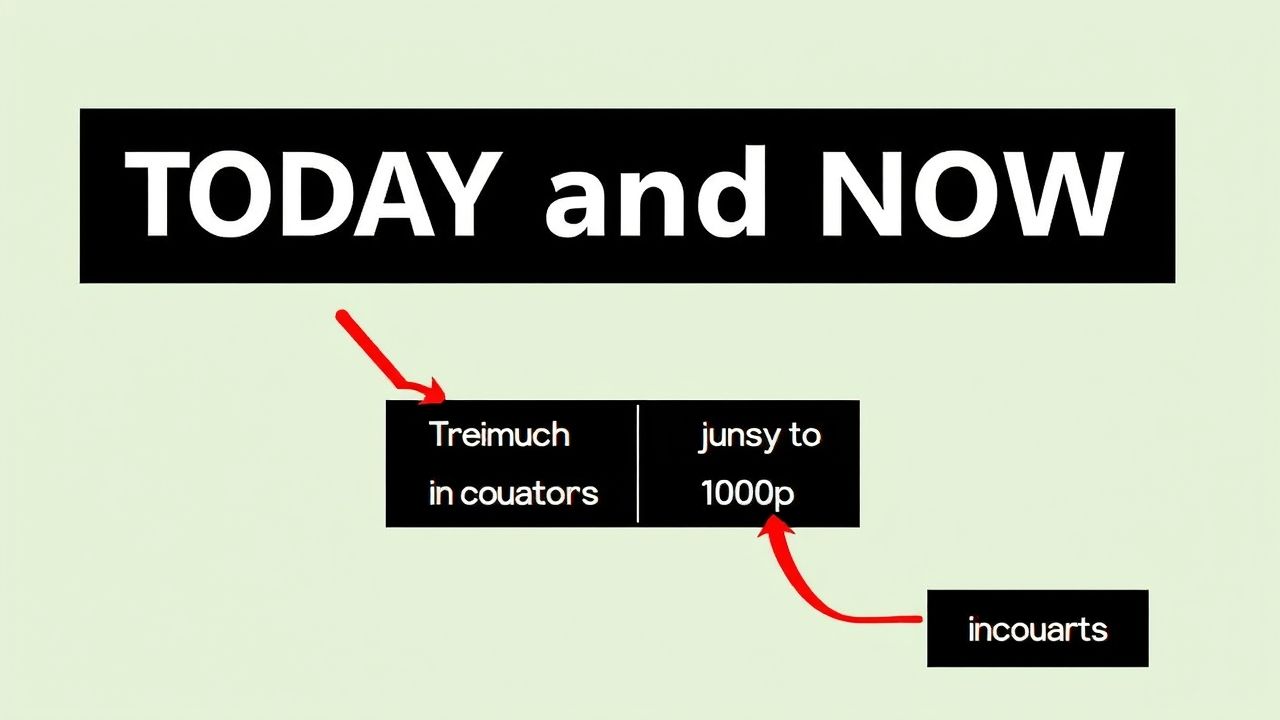 Ứng dụng Hàm TODAY và NOW Trong Excel: Giải Pháp Toàn Diện Cho Quản Lý Công Việc & Theo Dõi Thời Gian Hiệu Quả
Ứng dụng Hàm TODAY và NOW Trong Excel: Giải Pháp Toàn Diện Cho Quản Lý Công Việc & Theo Dõi Thời Gian Hiệu Quả Hướng Dẫn Chi Tiết Cách Tính Phần Trăm Thay Đổi Trong Excel (Kèm Ví Dụ)
Hướng Dẫn Chi Tiết Cách Tính Phần Trăm Thay Đổi Trong Excel (Kèm Ví Dụ)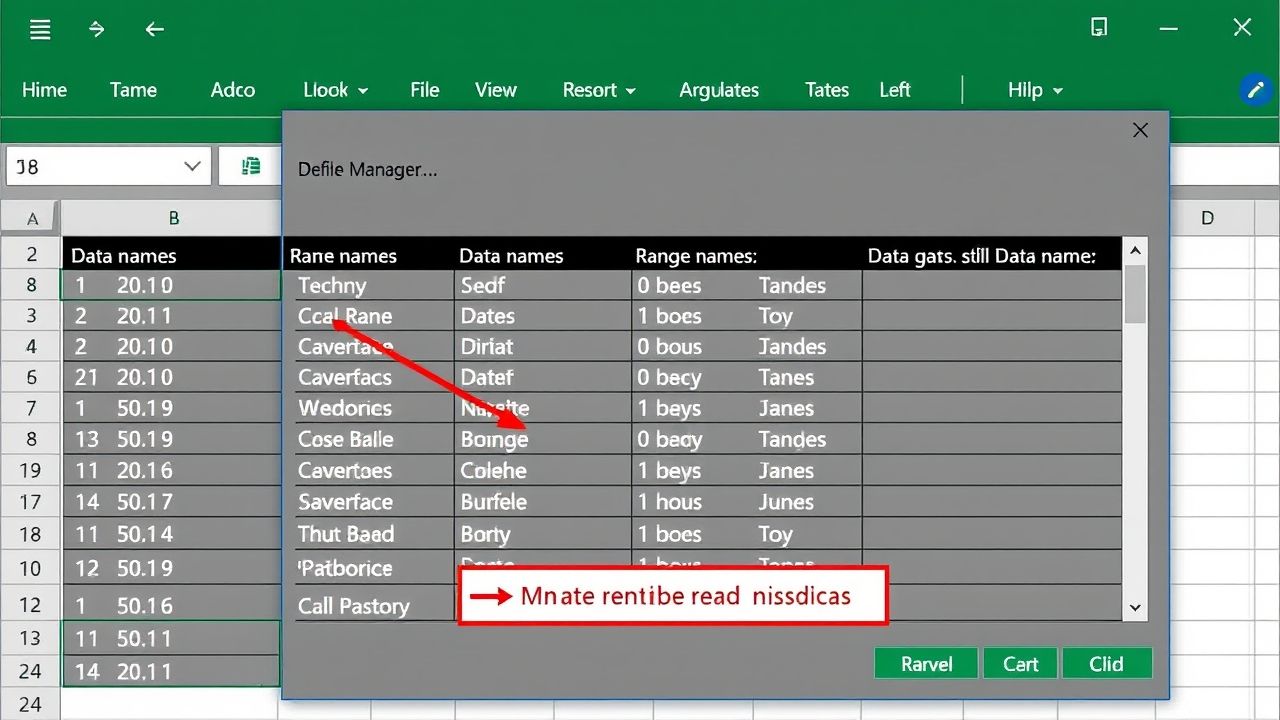 Name Manager Excel: Bí Kíp Giúp Công Thức Dễ Đọc và Quản Lý Hiệu Quả Hơn
Name Manager Excel: Bí Kíp Giúp Công Thức Dễ Đọc và Quản Lý Hiệu Quả Hơn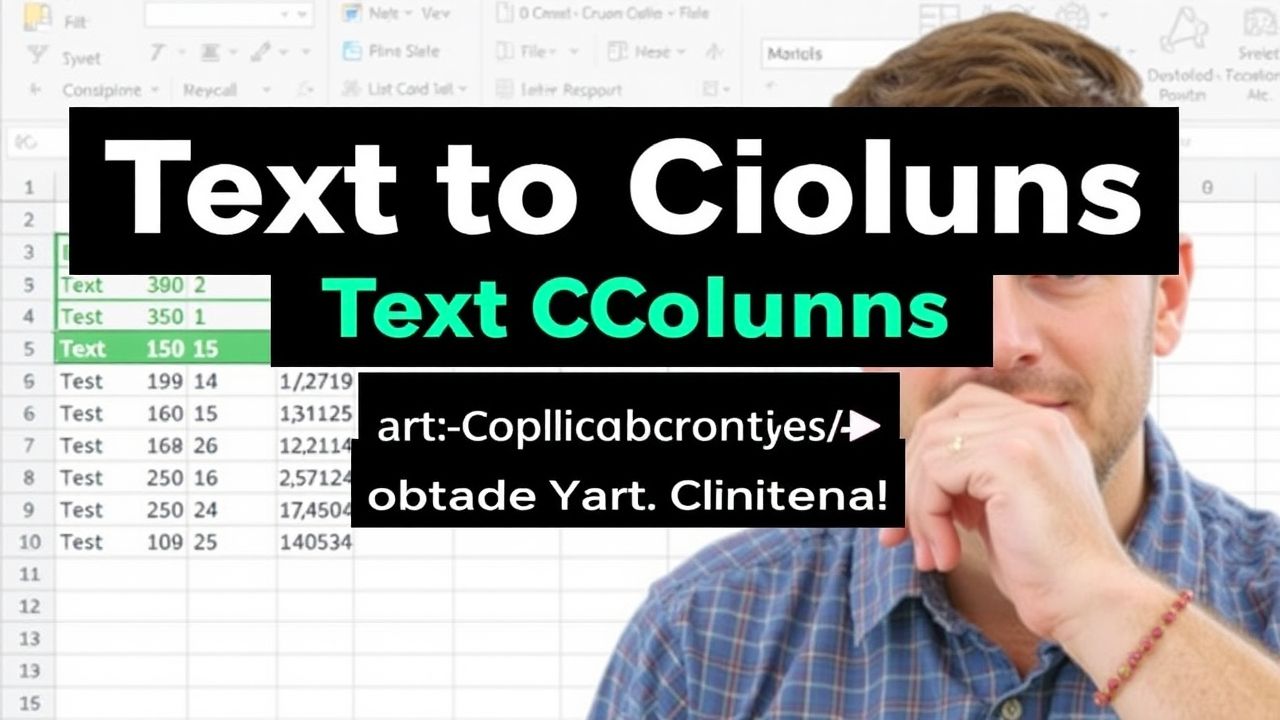 Master Excel: Hướng dẫn chi tiết cách sử dụng tính năng Text to Columns để tách dữ liệu siêu nhanh
Master Excel: Hướng dẫn chi tiết cách sử dụng tính năng Text to Columns để tách dữ liệu siêu nhanh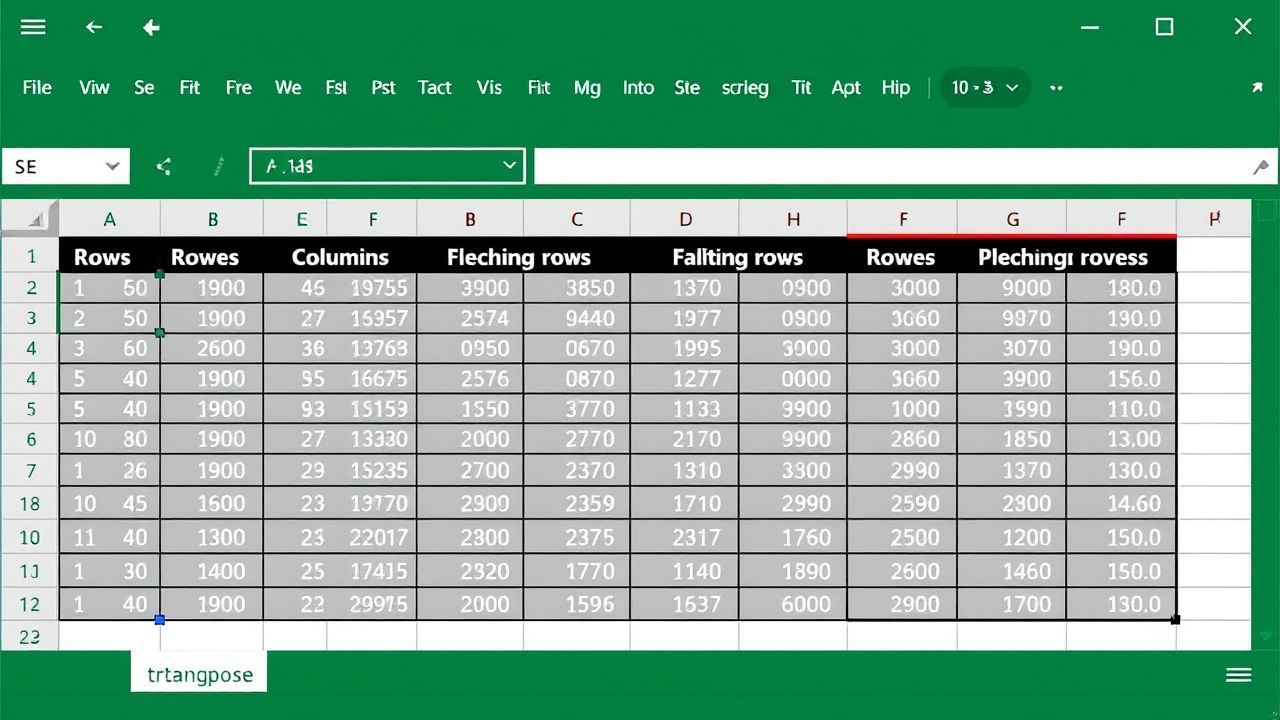 Bí Kíp Sử Dụng Hàm TRANSPOSE Trong Excel: Chuyển Đổi Hàng Cột Siêu Tốc
Bí Kíp Sử Dụng Hàm TRANSPOSE Trong Excel: Chuyển Đổi Hàng Cột Siêu Tốc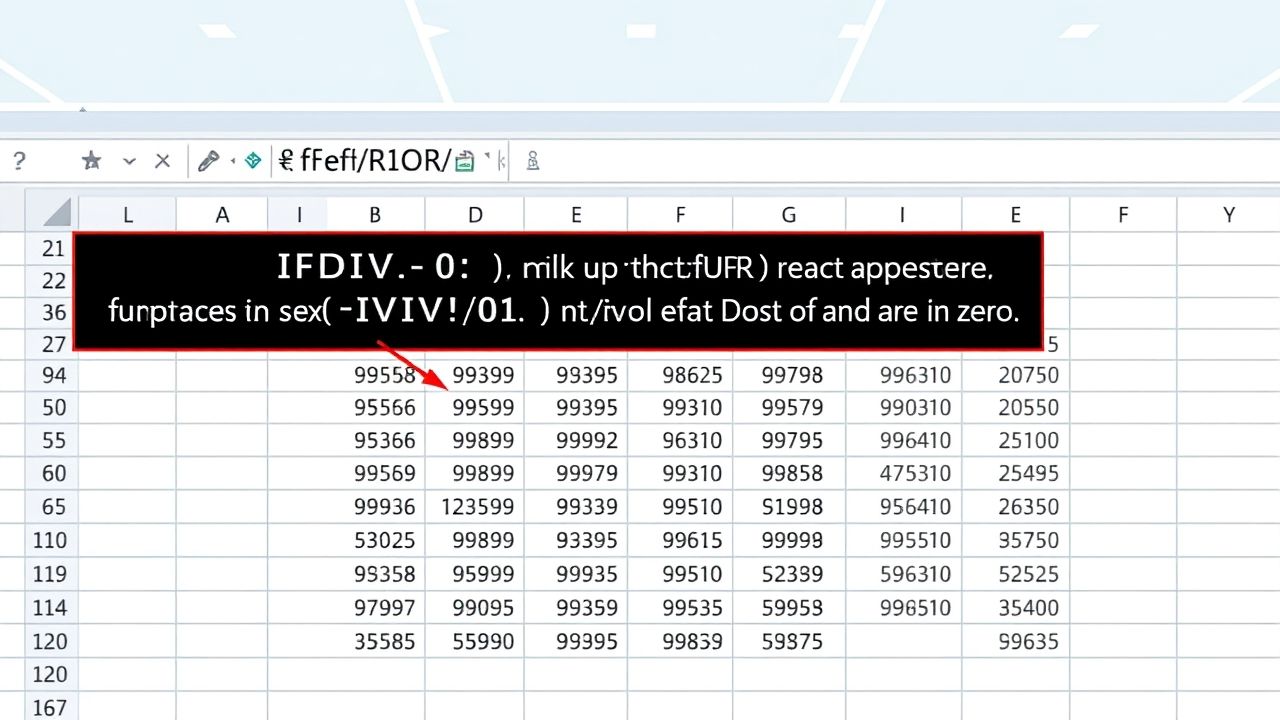 Sử dụng hàm IFERROR để xử lý lỗi công thức trong Excel một cách gọn gàng
Sử dụng hàm IFERROR để xử lý lỗi công thức trong Excel một cách gọn gàng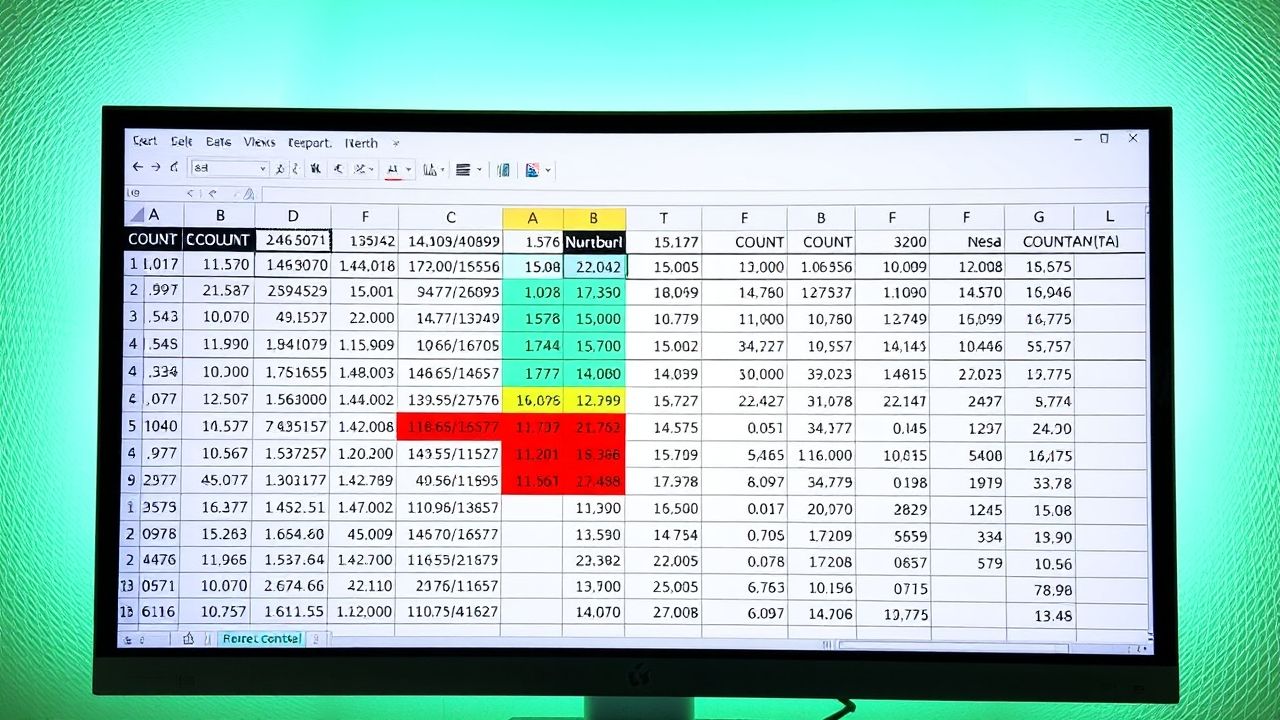 Làm Chủ Excel: Hướng Dẫn Chi Tiết Cách Sử Dụng Hàm COUNT, COUNTA Để Đếm Dữ Liệu Hiệu Quả
Làm Chủ Excel: Hướng Dẫn Chi Tiết Cách Sử Dụng Hàm COUNT, COUNTA Để Đếm Dữ Liệu Hiệu Quả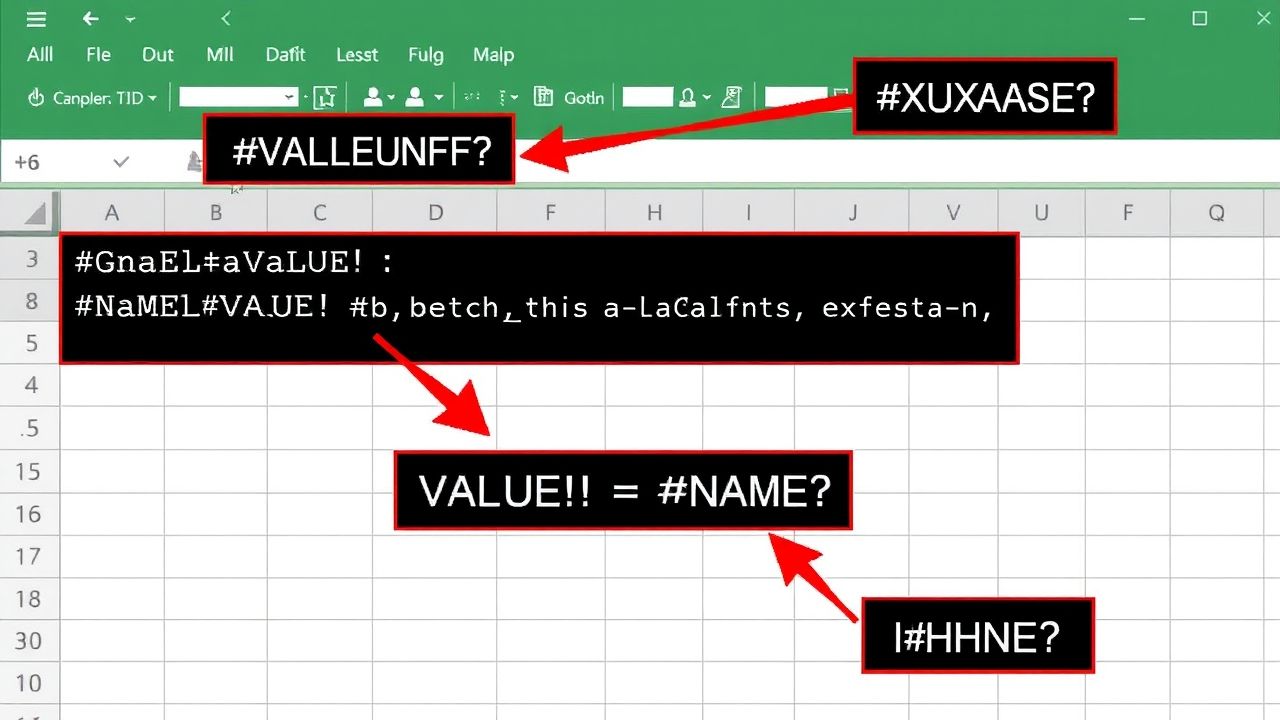 5 Lỗi Logic Hàm Excel Người Mới Hay Gặp và Cách Khắc Phục Triệt Để
5 Lỗi Logic Hàm Excel Người Mới Hay Gặp và Cách Khắc Phục Triệt Để Tổng Hợp Dữ Liệu Từ Nhiều Sheet Excel: Các Cách Hiệu Quả Nhất Bạn Cần Biết
Tổng Hợp Dữ Liệu Từ Nhiều Sheet Excel: Các Cách Hiệu Quả Nhất Bạn Cần Biết